Win10存储感知怎么开?详细教程解析
时间:2025-09-13 18:46:53 134浏览 收藏
Win10存储感知怎么开启?本文为您详解Win10系统自带的存储感知功能,助您轻松释放磁盘空间。还在为C盘空间不足烦恼?开启存储感知,让系统自动清理临时文件、回收站等无用数据,告别手动清理的繁琐。通过本文,您将学会如何进入Win10系统存储选项,一键开启存储感知,并根据个人需求配置清理频率和规则,例如设置定期清理临时文件和回收站。此外,您还可以手动触发存储感知,立即释放磁盘空间。还在等什么?赶快行动起来,让您的Win10系统运行更流畅!
首先开启存储感知功能以自动清理磁盘空间,通过设置进入系统存储选项并打开存储感知开关;随后配置清理频率与规则,自定义运行周期及临时文件、回收站等清理条件;最后可手动点击“立即运行”触发即时清理,释放磁盘空间。
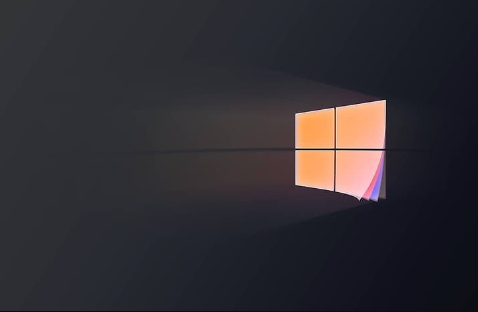
如果您发现Windows 10系统的磁盘空间逐渐减少,可能是由于临时文件、缓存或回收站内容未及时清理。启用存储感知功能可以自动识别并删除这些不必要的文件以释放空间。
本文运行环境:Dell XPS 13,Windows 10 专业版。
一、通过设置开启存储感知
存储感知是Windows 10内置的自动化磁盘清理工具,能够在系统空间不足时自动清除临时文件和回收站中的旧项目。
1、点击开始菜单,选择“设置”图标。
2、进入“系统”选项,然后点击左侧的“存储”。
3、在存储界面中找到“存储感知”选项,将其开关切换为“开”。
4、开启后,系统将按照默认规则在C盘空间紧张时自动运行清理任务。
二、配置存储感知清理频率与规则
通过自定义设置,您可以控制存储感知的运行频率以及哪些类型的文件被清理,从而更灵活地管理磁盘空间。
1、在“存储”页面中,点击“配置存储感知或立即运行”选项。
2、在“运行存储感知”部分,从下拉菜单中选择执行频率,例如“每天”、“每周”或“每月”。
3、勾选“当我的设备存储空间不足时,自动运行存储感知”以启用紧急清理模式。
4、在下方设置中,可分别调整“临时文件”、“回收站”和“下载”文件夹的自动清理周期,例如设定回收站中超过14天的文件自动删除。
三、手动触发存储感知立即清理
在完成配置后,您可以手动启动一次存储感知来立即释放当前占用的空间,适用于急需腾出磁盘容量的情况。
1、在“配置存储感知”页面底部,点击“立即运行存储感知”按钮。
2、系统会开始扫描符合条件的可删除文件,并在完成后显示已释放的空间大小。
3、等待过程结束,无需干预,所有符合清理规则的文件将被自动移除。
理论要掌握,实操不能落!以上关于《Win10存储感知怎么开?详细教程解析》的详细介绍,大家都掌握了吧!如果想要继续提升自己的能力,那么就来关注golang学习网公众号吧!
-
501 收藏
-
501 收藏
-
501 收藏
-
501 收藏
-
501 收藏
-
162 收藏
-
463 收藏
-
258 收藏
-
468 收藏
-
198 收藏
-
172 收藏
-
144 收藏
-
417 收藏
-
492 收藏
-
142 收藏
-
441 收藏
-
184 收藏
-

- 前端进阶之JavaScript设计模式
- 设计模式是开发人员在软件开发过程中面临一般问题时的解决方案,代表了最佳的实践。本课程的主打内容包括JS常见设计模式以及具体应用场景,打造一站式知识长龙服务,适合有JS基础的同学学习。
- 立即学习 543次学习
-

- GO语言核心编程课程
- 本课程采用真实案例,全面具体可落地,从理论到实践,一步一步将GO核心编程技术、编程思想、底层实现融会贯通,使学习者贴近时代脉搏,做IT互联网时代的弄潮儿。
- 立即学习 516次学习
-

- 简单聊聊mysql8与网络通信
- 如有问题加微信:Le-studyg;在课程中,我们将首先介绍MySQL8的新特性,包括性能优化、安全增强、新数据类型等,帮助学生快速熟悉MySQL8的最新功能。接着,我们将深入解析MySQL的网络通信机制,包括协议、连接管理、数据传输等,让
- 立即学习 500次学习
-

- JavaScript正则表达式基础与实战
- 在任何一门编程语言中,正则表达式,都是一项重要的知识,它提供了高效的字符串匹配与捕获机制,可以极大的简化程序设计。
- 立即学习 487次学习
-

- 从零制作响应式网站—Grid布局
- 本系列教程将展示从零制作一个假想的网络科技公司官网,分为导航,轮播,关于我们,成功案例,服务流程,团队介绍,数据部分,公司动态,底部信息等内容区块。网站整体采用CSSGrid布局,支持响应式,有流畅过渡和展现动画。
- 立即学习 485次学习
